Hva er Wi-Fi Sense og hvorfor vil det ha din Facebook-konto?

Wi-Fi Sense er en funksjon som er innebygd i Windows 10. Du kan se en popup som sier "Wi- Fi Sense trenger tillatelse til å bruke Facebook-kontoen din. "Den fungerer også med Outlook.com og Skype-kontakter.
Denne funksjonen lar deg dele innloggingsinformasjon for Wi-Fi - nettverksnavn og passord - med vennene dine. Det er designet for å koble Windows 10-enheter til felles nettverk.
Hva er Wi-Fi Sense?
RELATERT: Windows 10 er nesten her: Her er det du trenger å vite
Wi-Fi Sense var opprinnelig en Windows Phone 8.1-funksjon som gjorde hoppet til stasjonære PCer og tabletter med Windows 10.
Denne funksjonen lar deg dele Wi-Fi-nettverkstilgang med Facebook, Outlook.com og Skype-kontakter. Den fungerer i bakgrunnen, og deler automatisk nettverk du velger å dele og laste ned legitimasjon for Wi-Fi-nettverk kontaktene dine har delt med deg.
Når du besøker vennens hus eller forretningssted, kan Windows 10 automatisk logge deg på deres Wi-Fi hvis de har delt det med deg - det er ideen.
Deling av Wi-Fi-nettverk med kontaktene dine
Du får kontroll over hvilke av Wi-Fi-nettverkstilkoblingsdetaljene du deler. Når du kobler til et Wi-Fi-nettverk i Windows 10, vil du se avkrysningsruten "Del nettverks med mine kontakter".
Hvis du merker av denne boksen, deles forbindelsesdetaljer automatisk med kontaktene dine ved hjelp av Windows 10-enheter. Wi-Fi Sense-funksjonen oppdager når den er i nærheten av et delt nettverk og automatisk koble til. Hvis du vil gi vennene dine lett tilgang til ditt hjem Wi-Fi-nettverk, vil dette tillate deg å gjøre det - forutsatt at de bruker Windows 10-enheter selvfølgelig.
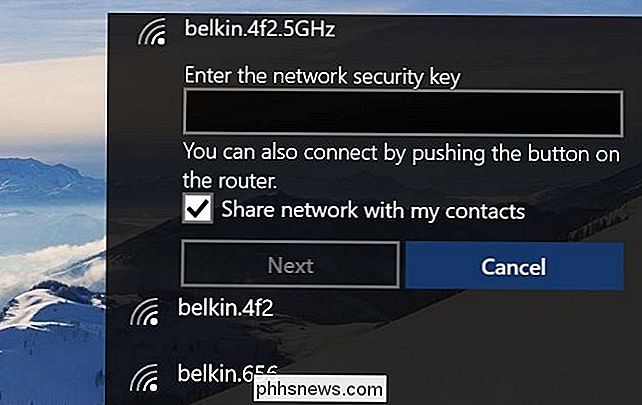
Microsoft vil vite hvem dine (Facebook) venner er
Som mange andre applikasjoner og tjenester kan Wi-Fi Sense få tilgang til nettverket av Facebook-kontakter. Hvis du gir den tilgang til Facebook, deler den alle delte nettverk med Facebook-vennene dine og laster automatisk ned eventuelle nettverk som Facebook-vennene dine deler med deg.
Det er poenget med Wi-Fi Senses Facebook-tilgang - det tillater Windows 10 for å avgjøre hvem vennene dine er, så det kan dele Wi-Fi-nettverk med dem i bakgrunnen. Teknisk er "Windows Wi-Fi" en tredjepartsapp som åpner dine Facebook-venner, slik at Microsoft vet hvem du er venner med.
Microsoft trenger ikke å be om tilgang til dine Skype- og Outlook.com-kontakter fordi Disse andre tjenestene er begge eid av Microsoft og knyttet til din Microsoft-konto.
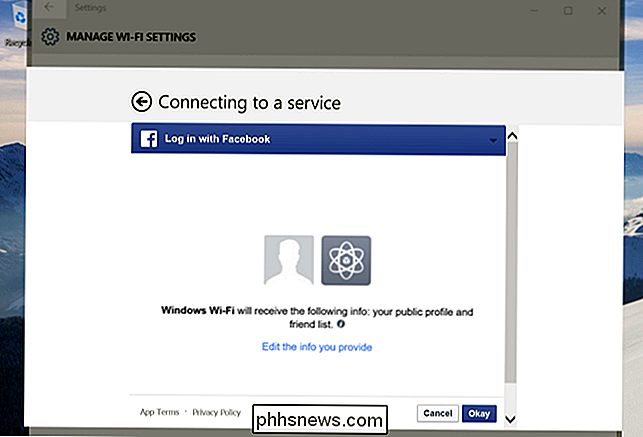
Konfigurere Wi-Fi Sense
Wi-Fi Sense-innstillingene kan styres fra Innstillinger-appen. Velg Nettverk og Internett, velg Wi-Fi, rul ned og velg Administrer Wi-Fi-innstillinger.
Herfra kan du deaktivere Wi-Fi helt, hvis du vil, og velg om Wi-Fi Sense automatisk kobler deg til nettverk som deles av kontaktene dine - som standard gjør det. Du kan også velge hvilke typer kontakter Wi-Fi Sense deler tilkoblingsdetaljer med - Outlook.com, Skype og Facebook-kontakter er de eneste alternativene her.
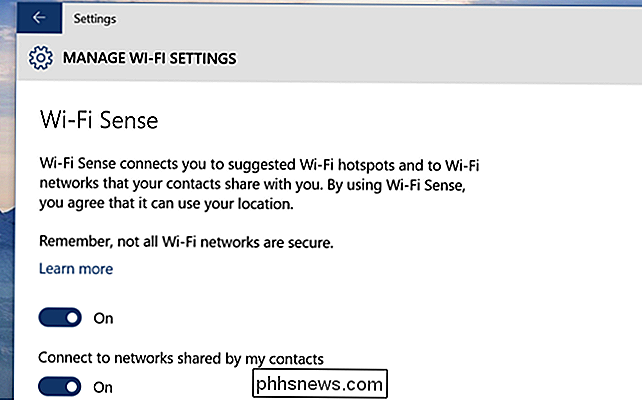
Bla ned og du vil se hvilke kjente nettverk du har delt, og som du ikke har. Du kan raskt velge å dele et Wi-Fi-nettverk du har koblet til tidligere, eller fjerne et nettverk du tidligere har valgt å dele.
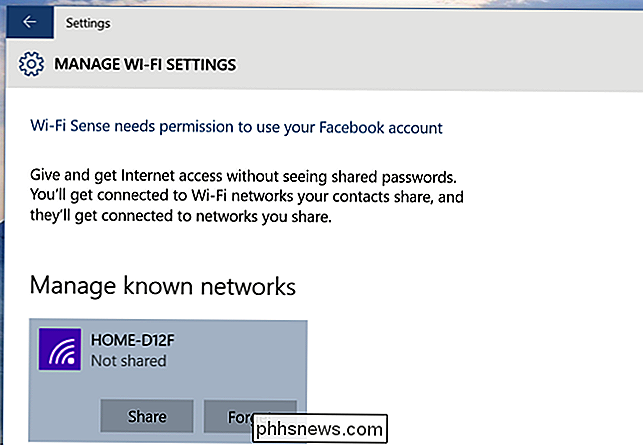
Hva hvis du ikke vil at Wi-Fi-forbindelsespassordet ditt er delt?
RELATED: 10 Nyttige alternativer Du kan konfigurere i ruterenes webgrensesnitt
Du vil kanskje ikke bruke Wi-Fi Sense. Husk at delingen er diskriminerende - hvis du bruker den, deler den tilgang til Wi-Fi med alle dine Facebook-venner uten at du velger og velger hvem som får tilgang.
Hvis noen kobles til nettverket ditt med en Windows 10-enhet, kan de velge å dele sammenkoblingsdetaljene med alle vennene sine - minst de vennene som bruker Windows 10. Du kan velge å velge bort dette ved å endre det trådløse nettverksnavnet eller SSID, til slutt med _optout. Med andre ord, hvis nettverksnavnet ditt nå er "HomeNetwork", vil Microsoft gjerne endre navnet til "HomeNetwork_optout" for å avvike.
Wi-Fi Sense er designet for å dele Wi-Fi-passord mellom venner automatisk, eliminerer behovet for å overlevere dem på gammeldags måte og skrive dem inn for hånd. Uansett om du vil koble til Facebook og dele Wi-Fi-forbindelser mellom vennene dine, er det opp til deg. Hvis du ikke vil at vennene dine deler Wi-Fi-nettverket, må du merke det med «_optout».

Hvorfor har jeg IPv4- og IPv6-offentlige adresser tildelt til hjemmenettverket?
Mens du forventer at du får en IPv4-adresse tildelt din plassering, kan du bli overrasket over å finne en IPv6-adresse tildelt til deg også. Hvorfor skulle begge typer bli tildelt til deg samtidig? Dagens SuperUser Q & A-post har svaret på en nysgjerrig leser spørsmål. Dagens Spørsmål og Svar-sesjon kommer til oss med høflighet av SuperUser-en underavdeling av Stack Exchange, en fellesskapsdrevet gruppering av Q & A-nettsteder.

Slik finner du og fjerner duplikatfiler på hvilket som helst operativsystem
Søk etter en duplikat-fil-finder, og du vil finne deg selv bombardert med søppelfyllte installatører og betalte applikasjoner. Vi har satt sammen lister over de beste gratis duplikat-fil-finnerne, slik at du kan spare litt tid. Programmene her dekker Windows, Mac OS X, Linux og til og med Android. Apples IOS tilbyr ikke et bruker-synlig filsystem, slik at du ikke kan gjøre dette på en iPhone eller iPad.



